Índice
Algumas pessoas podem estar confusas sobre a diferença entre agrupar e fundir porque soam praticamente a mesma coisa. Sinceramente, são. Só que não há uma opção de camadas de grupo no Adobe Illustrator, mas há uma opção de fundir.
Eu diria que a maior diferença é que quando você funde camadas, todos os objetos das camadas serão combinados em uma camada. Você não pode escolher objetos específicos nas camadas para fundir.
No entanto, é possível selecionar e agrupar objetos específicos em diferentes camadas. Ao agrupar objetos, eles serão agrupados na mesma camada.
Outra diferença é que você pode desarticular objetos dentro das camadas, mas desarmar camadas após adicionar mais edições será problemático.
É por isso que não costumo fundir camadas a menos que eu saiba que não faria grandes mudanças no design. Por outro lado, fundir camadas acabadas manterá o seu trabalho mais organizado.
Pode parecer um pouco confuso. Que tal vermos dois exemplos de como agrupar e fundir camadas no Adobe Illustrator?
Nota: todas as capturas de tela deste tutorial são tiradas do Adobe Illustrator CC 2022 versão Mac. Windows ou outras versões podem parecer diferentes.
Camadas de Agrupamento
Como mencionei brevemente acima, não há uma opção para agrupar camadas, mas você pode certamente agrupar objetos de diferentes camadas para combinar objetos em uma camada.
Por exemplo, eu desenhei o lótus em uma camada, usei um pincel de aquarela para adicionar um fundo, e escrevi o texto "lótus" em outra camada.
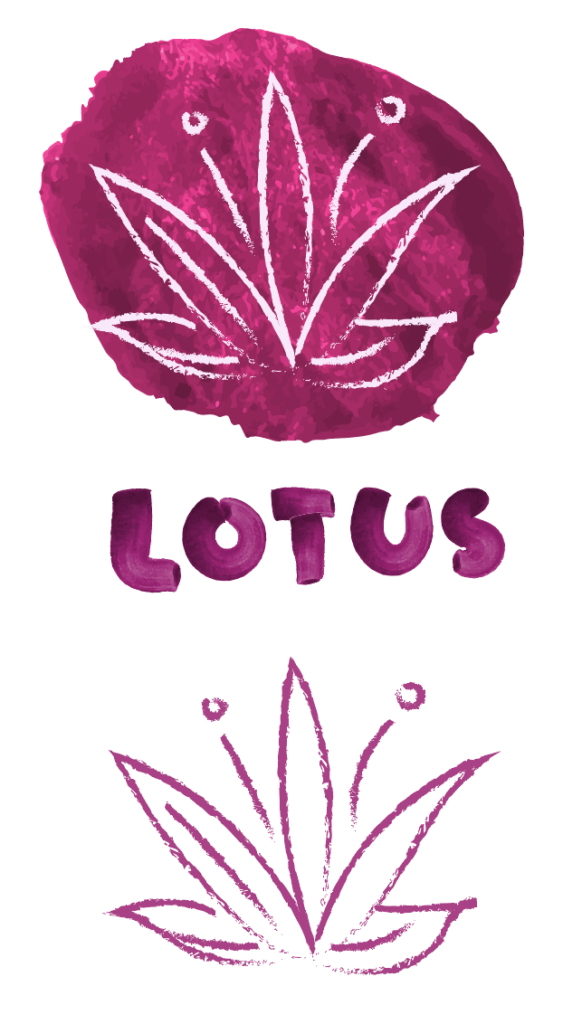
Neste exemplo, vou mostrar-lhe como seleccionar e agrupar apenas o desenho do lótus, texto e a cor de fundo da aguarela do lótus. Pode utilizar este método para agrupar objectos no seu projecto.
Passo 1: Abra o painel de Camadas a partir do menu superior Janela > Camadas ( F7 ).
Quando você selecionar a Camada 1, o texto "lótus" e a cor de fundo da aquarela serão selecionados porque eles são criados na mesma camada.
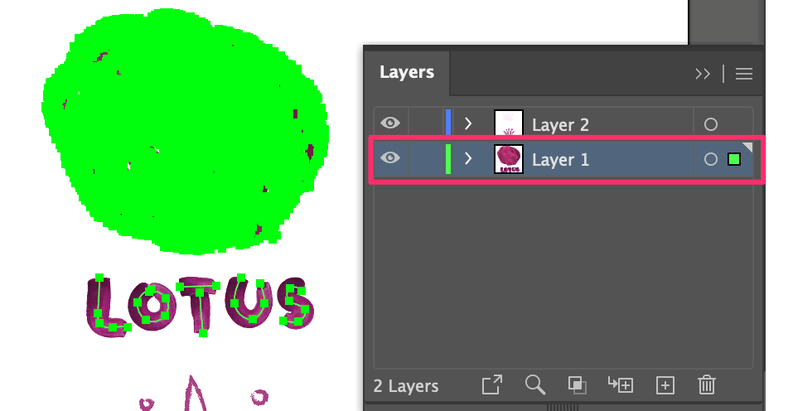
Se você for ao painel de Camadas e selecionar a Camada 2, verá que ambos os loti são selecionados, porque estão na mesma camada.

Passo 2: Volte para o quadro de arte, use o Ferramenta de Seleção (V) para seleccionar o lótus (no topo), fundo de aguarela e texto.
Passo 3: Use o atalho do teclado Comando + G para agrupar os objectos.
Agora os objetos selecionados estão todos na Camada 2. Se você selecionar a camada, os objetos agrupados serão todos selecionados.
Fusão de camadas
Fundir camadas é ainda mais fácil do que agrupar, tudo o que você precisa fazer é selecionar as camadas e escolher Fundir selecionados no painel de Camadas.
Usando o mesmo exemplo de cima, mas agora assumindo que queremos que todos os objetos estejam na mesma camada.
Passo 1: Vá para o painel de Camadas para seleccionar a Camada 1 e Camada 2.
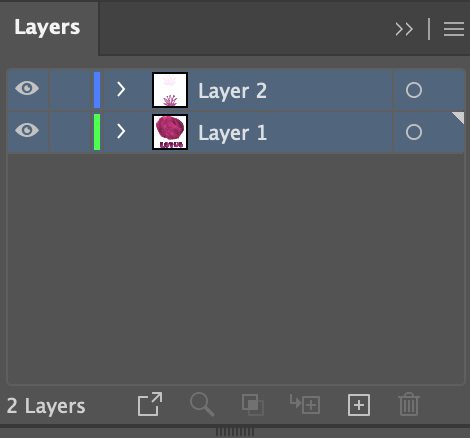
Passo 2: Clique no menu oculto para ver mais opções e escolha Fundir selecionados .
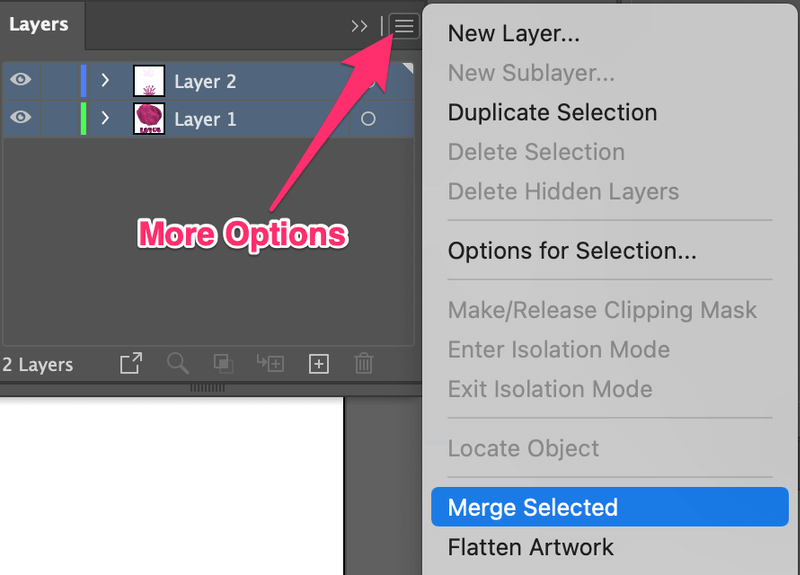
É isso! Se voltares ao painel de camadas agora vais ver que só resta uma camada.
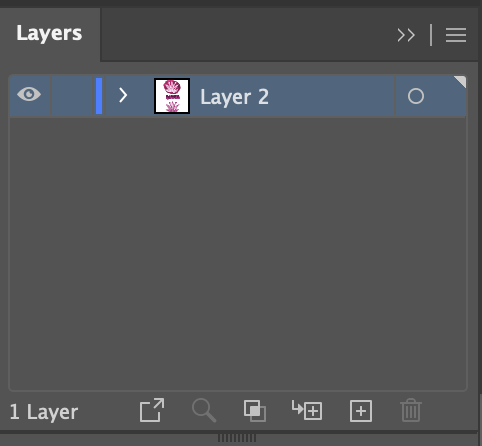
E se você quiser desmanchar a camada?
Bem, na verdade você não pode, mas pode definitivamente editar os objetos dentro da camada. Basta ir ao painel de Camadas, clicar no menu oculto e escolher Release to Layers (Sequence ou Build).
Você será capaz de ver todos os objetos na Camada 2, mas depois eles são separados em diferentes camadas. Viu? É por isso que eu disse anteriormente neste artigo que não é a maneira mais conveniente de editar.
Conclusão
Espero que você esteja claro sobre a diferença entre agrupar e fundir até agora. Eles soam da mesma forma, ambos estão combinando camadas, mas a pequena diferença importa se você quiser editar a arte.
Então eu diria que se você ainda está trabalhando no projeto, simplesmente agrupar os objetos juntos é bom. Quando você tem certeza sobre as camadas acabadas, você pode fundi-las. É claro que não há nenhuma regra rígida, apenas as minhas sugestões 🙂

